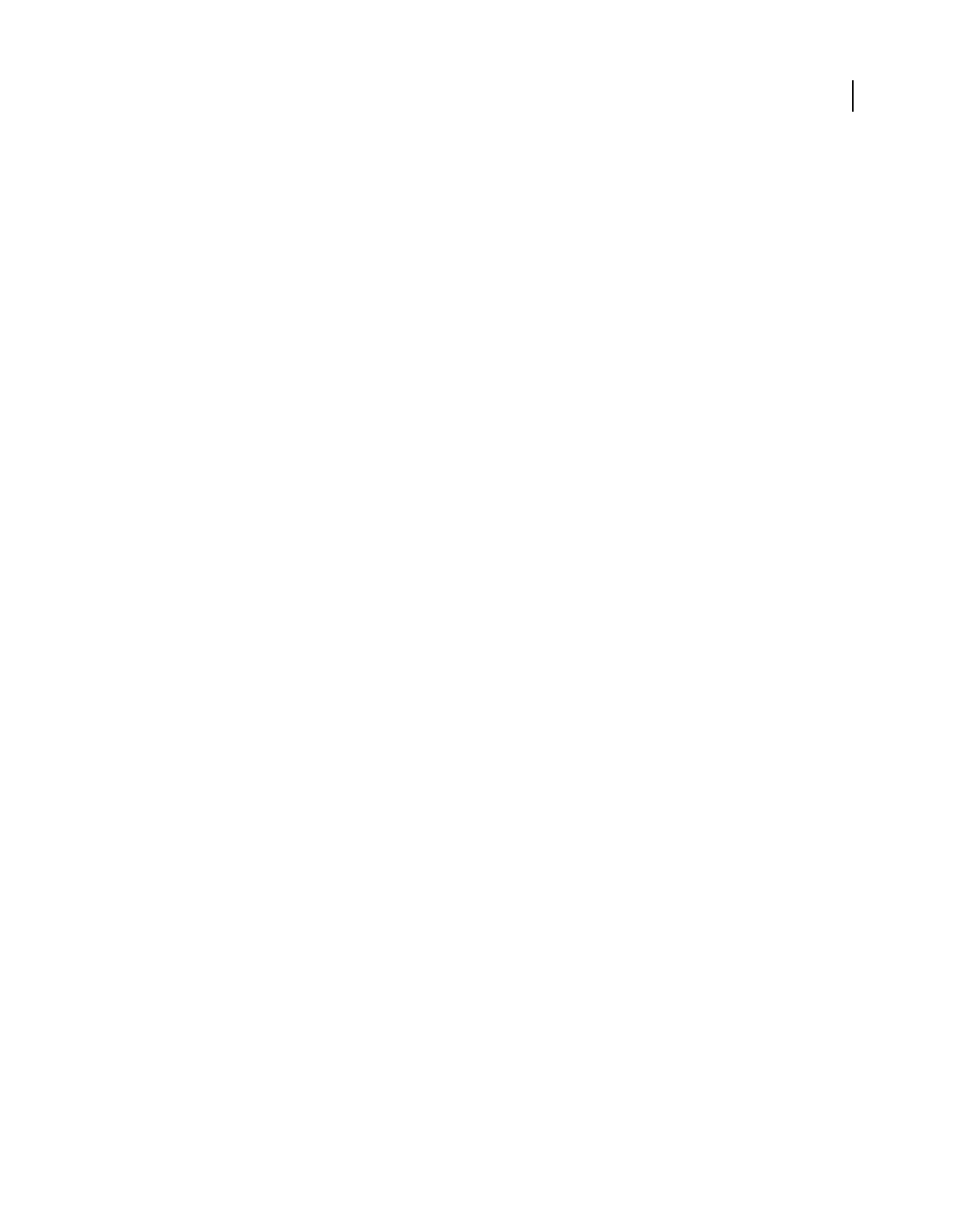-
ik heb geen afbeeldingen meer van mn bestanden ik bridge, hoe kan ik dat herstellen
Reageer op deze vraag Misbruik melden
Gesteld op 7-5-2022 om 12:18 -
Hoe zet ik een handtekening op de foto. Lukt dat ook in Bridge of alleen maar in PS.?
Reageer op deze vraag Misbruik melden
groet,
opawillem65@gmail.com Gesteld op 19-2-2022 om 14:40 -
spel niet gespeeld hoe wordt daar dan de scores over berekend Gesteld op 12-10-2021 om 21:27
Reageer op deze vraag Misbruik melden -
Alle foto's zijn plots onscherp.
Reageer op deze vraag Misbruik melden
Kan geen waardering meer geven en geen naam veranderen in een nieuwe map.
Bij Camera Raw bewerking krijg ik de melding 'ER ZIJN SCHRIJFBEWERKINGEN VOOR METAGEGEVENS IN BEHANDELING' als u doorgaat worden deze wellicht overschreven door één van deze bewerkingen.
Weet iemand wat dit betekent?
Camera Raw werkt niet meer.
Gesteld op 16-5-2021 om 18:46 -
Ik zie alleen grijze vierkanten in de kolom inhoud. hoe krijg ik miniaturen in die kolom?
Reageer op deze vraag Misbruik melden
Gesteld op 16-4-2021 om 14:22 -
bij het openen van een foto in bridge krijg ik enkel strepen Hoe kan ik het beeld krijgen Gesteld op 2-11-2020 om 16:03
Reageer op deze vraag Misbruik melden -
Ik heb een foto stapel gemaakt voor een product filmpje kan ik dit ook overzetten in XML
Reageer op deze vraag Misbruik melden
Gesteld op 13-10-2020 om 13:34 -
Hoe bewerk ik foto's uit het Fotoprogramma van de Mac
Reageer op deze vraag Misbruik melden
Gesteld op 8-8-2020 om 11:37